こんばんは
神威です。
NTTグループが7月から原則テレワークとする新制度を導入しますね!
なんと従業員の居住地の制限も解除されるとのことで、国内のどこにいても仕事ができる制度です。
単身赴任の方が家族と一緒に暮らすことができますし、通勤に充てていた時間を自分達のためにつかえるようになるため様々なメリットが生まれる気がします。
さて、こんなテレワーク推奨のお話に関連してくるのが「就業環境」かと思います。
本日は就業環境のなかで「モニター」に焦点を当てたお勧め機能をご紹介していきます。
自宅のPC・タブレット・スマホを外部ディスプレイとして活用できるかも!?

テレワークで必需品といえば、在宅時のモニターをあげる人は多いかと思います。
私もそのうちの1人です。どうしても仕事を進める中でPCの画面だけですと仕事がしづらくモニターを利用してデュアル画面(二つの画面)にて、仕事を進めています。中には、トリプル画面などマルチ画面で仕事をされる方もいますね!
そうした中で、モニターは会社から中々支給されません。1人1人会社が社員一人一人に送るわけにもいきませんからね。そうなると、自分で揃える必要があります。
購入すると言えば、それで解決ですが在宅勤務が無くなったり、実は仕事が終わると邪魔になってしまうことありますよね。
そんな皆さんの意見を解決してくれる機能がこちら。
1.ワイヤレス接続
2.フリーソフト『spacedesk』の利用
この二つの機能は、自宅にあるプライベートPCやiPad、そしてiPhoneを、外部ディスプレイとして利用できてしまうとっても便利な機能なんです。
特に有線接続する必要なく、ワイヤレス接続にて利用できる優れものです。
ここからの説明でわかりやすくするために
=============================
メインPC:デュアル画面に接続したい会社PC
外部ディスプレイ:会社PCの画面を映したい外部端末とします。
=============================
1. ワイヤレス接続
下記の方法で試してみてください。
外部端末におけるWindowsPCにおいて、
Windowsボタン>システム>このPCへのプロジェクション>オプション機能の追加>ワイレスディスプレイと操作して、ワイヤレス接続できるようにセットします。
※この時に、赤文字で注意分にてワイヤレス接続ができないと表示された場合は、残念ながら対応しておりません。
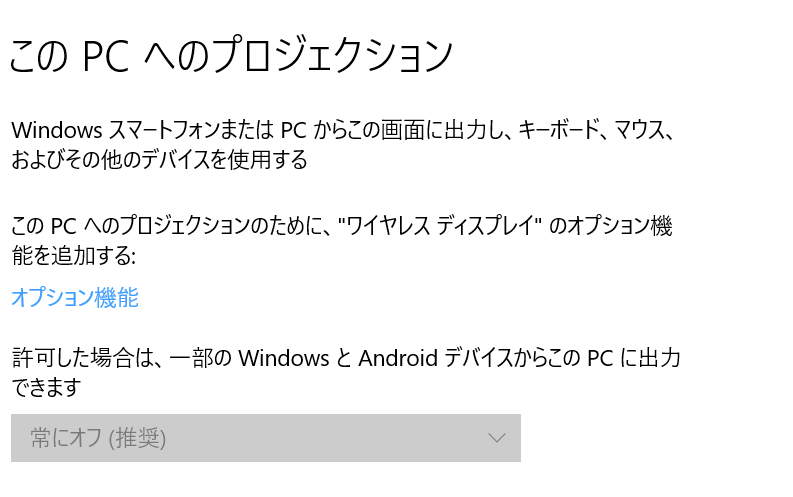
メインPCにおいて、画面右下のアクションセンターを左クリックし、接続からデュアル画面を選択するだけです。
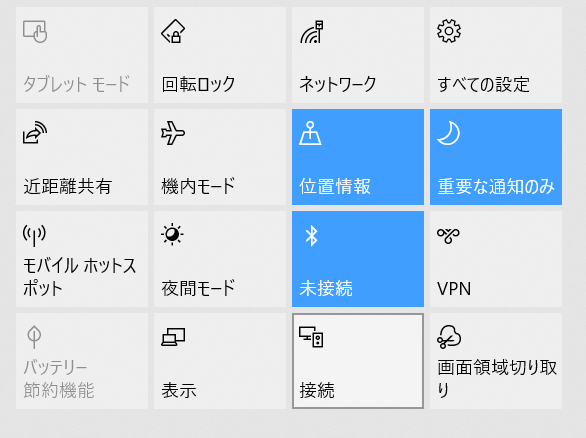
これだけで、接続が完了となります。
普段プライベートでお使いのWindowsPCがこれだけで、仕事中は外部ディスプレイに変わってくれます!
2.フリーソフト『spacedesk』の利用
こちら、SPACEDESKは無料のアプリとなりましてメインPCと外部ディスプレイに、それぞれアプリをインストールして起動するだけで接続することができるのです。
メインPCには、
SPACEDESK DRIVER SOFTWARE for Windows PRIMARY PC(サーバー)にある
Windows10/11をメインに!
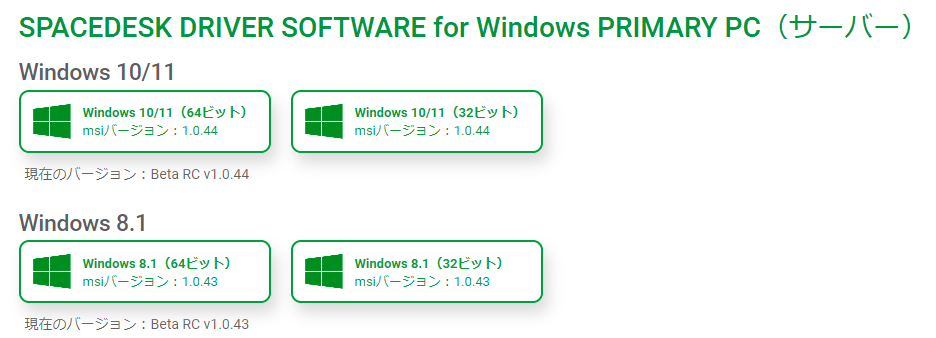
外部ディスプレイには、
セカンダリマシン用のSPACEDESKVIEWERソフトウェア(クライアント)にある
必要なものを!
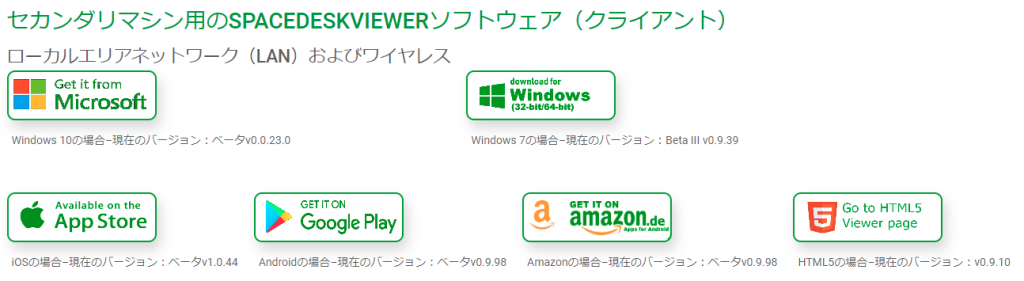
順序は、
=========================
1,メインPCのアプリを起動
2,外部端末のアプリを起動
3.近くにあるメインPCが検知されたら、Connectin:
~~部分をタップ
4.外部ディスプレイの開始
=========================
と、とても簡単です。
詳しいやり方は、こちらに載せておきます。
spacedeskの使い方。タブレットをマルチディスプレイ化
実は、お手持ちのスマートフォンにもアプリをインストールすると、三つ目のディスプレイとしても
接続可能な優れものでもあります。
対談、打ち合わせもスムーズに!! 外部ディスプレイがもたらす効果
テレワークは、ZOOMやGoogleミート、teamsなどによる打ち合わせがつきものです。
そのなかで、対談、打ち合わせを行うと伝えたい仕事の内容や共有画面にしたい資料元が見づらい、見えなくなるといった経験はないでしょうか。
PCの画面が打ち合わせで埋まってしまうので、必然とそうなってしまうのが欠点かと思います。
そこで、外部ディスプレイがあれば
1画面を打ち合わせに! もう一画面を資料用にと分けての対応が可能となります。
実際に、私は資料を相手から共有頂いている時も自分で用意した資料と比較したり、メモ帳で必要なことを残したりと上手く利用しております。
まとめ
色々と書かせていただきましたが、外部ディスプレイがお手持ちのPCやタブレットを活かして
無料で手に入れることができることが一番のポイントです。
ぜひ、快適な環境を手に入れてみてください。
